|
На сайте c 06.10.2016 |
https://cloud.mail.ru/public/7Ep9/K96dXK92v
ссылка на дампы Вылетает синий экран с постоянно разными ошибками (за все время увидел около 6)В дампах прикрепленных выше еще не все ошибки что были. При каких обстоятельствах вылетает ошибка: Запускаю «dr.cureit» (при скане malwarebytes комп не вылетал почему-то) Запускаю рендер сцены в 3d max или открываю очень тяжелую сцену. Как то давно выходила ошибка при установке игры kingdom come (установить все равно получилось, правда не помню каким способом) Синий экран вылезает выполняя эти действия в 100% случаев бесперебойно. Причина: Драйвера. Единственное, что я не смог 100% проверить. Ставил чистую установку драйверов nvidia. Обновлял драйвера устройств на последние. Перегрев. Делал стресс тест в intel extreme tuning utility. Все норм. нагрузка на 100%, ничего не слетает, нормальные температуры. Реестр. Чистил реестр Reg Organizer. Не помогло. Обновление WIN10. Обновлял. Обычные способы проверки стандартными инструментами win. Консольные команды типо чек дисков, ошибок и тп. Ошибки все прогуглил, все разные, ничего не понятно, поэтому толку от этого ноль. Пробовал некоторые решения по ним выполнять. Тоже не помогло. От проблемы так и не избавился. Комп собрал новый. Нет сил уже переустанавливать (в одном только 3d max куча настроек интерфейса, плагины, скрипты и тп) Переустанавливать снова- еще один день геморроя, и не факт что опять что-то не вылезет. Пожалуйста, ребята, помогите кто чем может. Может я что-то упускаю? Должно же быть решение кроме как переустановки win. help |
|
На сайте c 31.08.2014 |
Цитата lonelypie: Запускаю «dr.cureit» (при скане malwarebytes комп не вылетал почему-то) Запускаю рендер сцены в 3d max или открываю очень тяжелую сцену. Так вы это одновременно делаете, что ли? |
|
На сайте c 20.09.2006 |
заново ставить другую винду 10, но сначала прогнать память под нагрузкой и мемтестом…. |
|
На сайте c 01.02.2008 |
Та же фигня. Началось после покупки и установки новой памяти. Мемтест показал кучу ошибок. |
|
На сайте c 31.08.2014 |
Цитата sten: заново ставить другую винду 10, но сначала прогнать память под нагрузкой и мемтестом…. ИМХО больше похоже на глюки cureit. Никогда им не пользовался ибо не заслужил доверия. Навскидку снести его нафиг и прогнать на вирусы AVZ-ом. |
|
На сайте c 06.10.2016 |
Цитата Fedor888: Цитата sten: заново ставить другую винду 10, но сначала прогнать память под нагрузкой и мемтестом…. ИМХО больше похоже на глюки cureit. Никогда им не пользовался ибо не заслужил доверия. Навскидку снести его нафиг и прогнать на вирусы AVZ-ом. Там сносить нечего, это exe размером 150мб. |
|
На сайте c 14.03.2007 |
Синий экран, Похож на обман, Похож на обман, Синий экран, Синий экран…. |
|
На сайте c 06.10.2016 |
Цитата Женька: Та же фигня. Началось после покупки и установки новой памяти. Мемтест показал кучу ошибок. И как, проблему решили? И если проблемы окажутся реально с памятью, то что тогда делать? На замену? В любом случае попробую тогда сделать мемтест. Офигею конечно, если придется выкидывать новые плашки, которые приехали из германии (про легкий возврат можно забыть) и с которые я сидел и специально подбирал под мать сверяясь со списком протестированных плашек на данной матери. |
|
На сайте c 24.04.2010 |
И сколько вы сэкономили на памяти? Таже фигня была как у вас, но спустя два года. Благо еще год гарантии был, деньги вернули, купил аналогичную. |
|
На сайте c 06.10.2016 |
Цитата nomaxi: И сколько вы сэкономили на памяти? Таже фигня была как у вас, но спустя два года. Благо еще год гарантии был, деньги вернули, купил аналогичную. На самом деле она там стоит столько же, сколько и у нас (16гб ddr4 2 плашки 10-11к). Но остальное комплектующее на 3-4 тыс дешевале. Брал вместе с матерью на z370 |
|
На сайте c 24.04.2010 |
Ради 80 бачей так рисковать. Такие стремные вещи, как память, проц, надо стараться брать по месту. В прошлом году проц полетел, еще бы месяц прошел, прощай гарантия, ну и 500 бачей тоже. Но это дело каждого, конечно. Не зря же поговорка про скупого есть. |
|
На сайте c 06.10.2016 |
Проверил memtest86, с памятью все в порядке. Слава богу, живем дальше. Цитата nomaxi: Ради 80 бачей так рисковать. Такие стремные вещи, как память, проц, надо стараться брать по месту. В прошлом году проц полетел, еще бы месяц прошел, прощай гарантия, ну и 500 бачей тоже. Но это дело каждого, конечно. Не зря же поговорка про скупого есть. 80$ с каждого товара, а не все в сумме. Выгода как видишь большая, если закупать там полную комплектацию. К тому же там многие товары раньше появляются (z370 и кофе лейки). Там же цены и регулируются, благодаря чему можно прикидывать, просядут в цене товары с новой партией или нет. Если нет, то можно бежать в соседний магаз покупать железки. Но я с тобой согласен. Просто возврат по гарантии мне в жизни пока что еще ни разу не пригодился, потому единственное, о чем я беспокоюсь, это то, как доставят посылку и доставят ли вообще. |
|
На сайте c 01.02.2008 |
Цитата lonelypie: Цитата Женька: Та же фигня. Началось после покупки и установки новой памяти. Мемтест показал кучу ошибок. И как, проблему решили? И если проблемы окажутся реально с памятью, то что тогда делать? На замену? В любом случае попробую тогда сделать мемтест. Офигею конечно, если придется выкидывать новые плашки, которые приехали из германии (про легкий возврат можно забыть) и с которые я сидел и специально подбирал под мать сверяясь со списком протестированных плашек на данной матери. Никак. Жду пока жаба перестанет давить, чтобы купить новую. Да и побольше уже хочу. В следующий раз буду умнее — буду проверять сразу после покупки и если что, возвращать в магазин. |
|
На сайте c 29.03.2017 |
У меня была такая проблема когда я дополнительную память воткнул, такого же объема и с такими же характеристиками, поменял напряжения в биосе и все стало норм. Но винду все равно лучше переустановить и лучше на лицензию. |
|
На сайте c 06.10.2016 |
Да. Переустановил винду. Все равно вылетает… Заменил сегодня на новую карту (с 660 на 1060 6gb) На всякий еще проверил стрестест 3dmark. Все норм, не вылетает. Вроде абсолютно чистая оригинальная сборка, без всяких любительских «поделок» Попробовать другую сборку поставить? Кстати, SSD на всякий случай тоже прошил. Если новая винда не поможет, то я понятия не имею что мне дальше делать… |
|
На сайте c 31.08.2014 |
Цитата lonelypie: Да. Переустановил винду. Все равно вылетает… Заменил сегодня на новую карту (с 660 на 1060 6gb) На всякий еще проверил стрестест 3dmark. Все норм, не вылетает. Вроде абсолютно чистая оригинальная сборка, без всяких любительских «поделок» Попробовать другую сборку поставить? Кстати, SSD на всякий случай тоже прошил. Если новая винда не поможет, то я понятия не имею что мне дальше делать… Тогда либо в маме дело либо в БП |
|
На сайте c 06.10.2016 |
РЕШЕНО Поставил win10 скачанную с оф сайта, сбросил настройки биос. Все работает, всем большое спасибо. На счет биоса я и сам понимаю, что наверно первым делом стоило попробовать вернуть его в дефолтное состояние, но я про него совсем забыл. На z370 можно автоматически разгонять проц с 3.7 ghz на 4-5 одним нажатием, чем я и воспользовался. Возможна причина была в этом. |
chkdsk с: /f/r/x
Checking file system on C:
The type of the file system is NTFS.
A disk check has been scheduled.
Windows will now check the disk.
Stage 1: Examining basic file system structure …
483840 file records processed.
File verification completed.
9854 large file records processed.
0 bad file records processed.
Stage 2: Examining file name linkage …
315 reparse records processed.
657692 index entries processed.
Index verification completed.
0 unindexed files scanned.
0 unindexed files recovered to lost and found.
315 reparse records processed.
Stage 3: Examining security descriptors …
Cleaning up 275 unused index entries from index $SII of file 0x9.
Cleaning up 275 unused index entries from index $SDH of file 0x9.
Cleaning up 275 unused security descriptors.
Security descriptor verification completed.
86927 data files processed.
CHKDSK is verifying Usn Journal…
39203560 USN bytes processed.
Usn Journal verification completed.
Stage 4: Looking for bad clusters in user file data …
483824 files processed.
File data verification completed.
Stage 5: Looking for bad, free clusters …
22812117 free clusters processed.
Free space verification is complete.
Windows has scanned the file system and found no problems.
No further action is required.
243567615 KB total disk space.
151525232 KB in 367514 files.
197560 KB in 86928 indexes.
0 KB in bad sectors.
596351 KB in use by the system.
65536 KB occupied by the log file.
91248472 KB available on disk.
4096 bytes in each allocation unit.
60891903 total allocation units on disk.
22812118 allocation units available on disk.
Internal Info:
00 62 07 00 33 ef 06 00 93 61 0c 00 00 00 00 00 .b..3….a……
ee 00 00 00 4d 00 00 00 00 00 00 00 00 00 00 00 ….M………..
Windows has finished checking your disk.
Please wait while your computer restarts.
@YaDane4ka
Студент бугра
Собрал новый пк, вот характеристики:
Материнская плата: gigabyte b450m ds3h v2 (rev. 1.0)
Видеокарта: Palit GeForce RTX 3060 Ti
Процессор: ryzen 5 3600
Оперативная память: Kingston FURY Beast 2x16GB DDR4 PC4-25600
SSD: Crucial BX500 1TB
БП: DeepCool DQ750-M-V2L
Кулер: DeepCool GAMMAXX 300
Первый bsod был примерно через 2 часа после сборки. Я сидел в дискорде и момент вылета произошёл когда я решил посмотреть характеристики монитора. Этому bsod я не принял особого значения. На след. день у менябыло синих экранов раз 20, не меньше, с разными ошибками. Иногда вылетает экран сразу после включения. Вот список ошибок, которые я встречал:
UNEXPECTED_KERNEL_MODE_TRAP
IRQL_NOT_LESS_OR_EQUAL
PAGE_FAULT_IN_NONPAGED_AREA
REGISTRY_ERROR
APC_INDEX_MISMATCH
KERNEL_SECURITY_CHECK_FAILURE
SYSTEM_SERVICE_EXCEPTION
ATTEMMPTED_WRITE_TO_READONLY_MEMORY
KERNEL_AUTO_BOOST_INVALID_LOCK_RELEASE
Это только те, что я успел заснять.
Что вызвало проблему показало только 2 раза. Это были aswsnx.sys (аваст) и ntfs.sys. Однако при помощи bluescreenviev узнал, что в каждом bsod ошибку также вызывал ntoskrnl.exe. Я проверил оперативку, ssd, sata-кабели, разные драйвера устанавливал. Ничего не помогает. Винду устанавливал с оф сайта (с VPNом), некоторые драйвера при помощи sdi, некоторые из оф.приложениий. Синий экран может появиться просто так сам, но чаще всего вылетает когда я запускаю много приложений в песочнице avast. Ищу причину уже 3ий день. Помогите
P.S. конфигурация ПК не очень, т.к. собирался для узконаправленной деятельности
-
Вопрос задан
-
824 просмотра
Пригласить эксперта
Как минимум можно попробовать снести систему, установить чистую с дровами исключительно от официалов, и не устанавливать аваст.
Для песка можно использовать что-нибудь типа сэндбокси.
Как максимум: проверить ещё раз на более длительных тестах память и видео. Причём желательно ещё и на стресс-тестах.
Разумеется — всё это делать с флешки, чтобы исключить хард.
Аваст снеси. И забудь про него. Для начала.
После этого уже смотри что будет дальше
Случайные bsod это чаще всего отказ оборудования.
Наиболее вероятные виновники, память, диск, матплата, статика. Иногда бывают экзотические варианты, например может коротить обратную сторону мат.платы на корпус.
Загрузиться с лайв диска, прогнать memtest, mhdd или подобный тест, запустить длительные общие стрестесты.
Если по результатам bsod не произошел и тесты прошли нормально, разобрать ПК в открытый стенд, обычно на коробке от матплаты, попробовать поработать так.
дело не в авасте, дело в железе, но возможно и в дровах
попробуй накатить другие дрова, новые=это не всегда лучшие=откати на старую версию
аесли фсё работает, то я и необновляю
но у меня линух,
как там в винде я уже не помню
с 2014 на нём
была подобная фигня на плате гигов с тобой же ошибкой бсодов и именно хайперикс памятью,обнови биос,я так решил эту проблему
«Процессор: ryzen 5 3600»
А нет ли в процессоре интегрированной видеокарты?
Я бы для начала убрал «Palit GeForce RTX 3060 Ti» (верменно) и попробовал поиграться с интегрированным видео.
Если проблемы исчезнут — Думать как разрешить конфликт видеосистем.
Если трудности синего экрана продолжатся — взять другую сборку Win10.
Для «ryzen 5 3600» какие то хитрые нужны элементы которые иногда при «тюнинге» удаляют.
Чтобы исключить проблемы с памятью, попробуй посидеть только с одной плашкой.
Так же проверь какие параметры памяти выставились, совпадают ли они с рекомендлуемыми, нет ли там авторазгона.
-
Показать ещё
Загружается…
22 сент. 2023, в 23:30
6500 руб./за проект
22 сент. 2023, в 23:29
10000 руб./за проект
22 сент. 2023, в 23:14
8000 руб./за проект
Минуточку внимания
Синий экран смерти или BSOD (Blue Screen of Death) видел практически каждый пользователь Windows. Его появление свидетельствует о критическом сбое в железе или программном обеспечении и сопровождается перезагрузкой операционной системы с потерей всех несохраненных данных. Сложно представить, сколько нервных клеток сгубила эта ошибка, особенно во времена Windows 2000 и XP. Сейчас экран смерти возникает не так часто, однако бороться с проблемой нужно незамедлительно. Главное выяснить причину заболевания и назначить верный курс лечения.
Что такое BSoD?
Упрощенно архитектура Windows состоит из двух уровней — пользовательского и режима ядра. На первом работают прикладные программы и службы, а на втором выполняется код ОС и драйверов. BSOD возникает при обнаружении критической ошибки в режиме ядра. Сбоить могут, как драйвера, так и аппаратная часть ПК. В результате система экстренно прекращает свою работу и выводит на дисплей информацию об ошибке — печально известный экран смерти. Все несохраненные данные теряются.

Через некоторое время после появления BSOD компьютер автоматически перезагружается. Зачастую это происходит слишком быстро, и пользователь не успевает запомнить код ошибки. В этом случае достаточно отключить автоматическую загрузку ОС. После перезагрузки система продолжит свою работу, однако, если не устранить причину сбоя, то BSOD будет появляться снова и снова. Сведения об ошибке заносятся в файл дампа памяти с расширением «.dmp» и по умолчанию добавляются в папку по адресу «C:\Windows\Minidump».

Помимо классического синего экрана, иногда встречается зеленый экран смерти. По сути, эта ошибка идентична стандартному BSOD, однако появляется только на тестовых версиях Windows 10 начиная с 2016 года. Подобное разделение позволяет быстро понять, в какой версии (тестовой или релизной) произошел сбой.

Одна из тестовых версий Windows Vista, известная под названием Longhorn, иногда демонстрировала пользователям красный экран смерти. Проблема заключалась в сбое диспетчера загрузки. Помимо этого, красный фон использовался для уведомления об ошибке ACPI в Windows 98.

Следует учитывать, что цвет экрана смерти может смениться на любой другой из-за случайной перезаливки дисплея после сбоя драйвера видеокарты.
Основные причины появления BSoD
Экран смерти возникает из-за ошибок при исполнении кода в режиме ядра. К этому могут привести проблемы в железе (аппаратной части) или программные сбои:
- выход из строя аппаратной части;
- конфликт подключенных устройств/драйверов;
- перегрев видеокарты или процессора;
- разгон комплектующих;
- несовместимость устройства/драйвера с ОС;
- заражение компьютера вирусом;
- неподходящий или некорректно установленный драйвер;
- недостаточное количество свободного места на диске;
- неполадки в модуле оперативной памяти;
- неправильные настройки BIOS;
- обновление Windows;
- ошибки файловой системы.
Чаще всего BSOD появляется из-за некорректной работы драйвера одного из подключенных устройств. Для повышения надежности системы используйте только последние официальные версии драйверов и программ.
Как узнать код ошибки BSoD?
Для того чтобы узнать причину сбоя, потребуется код ошибки. Данные приводятся непосредственно на самом экране смерти в момент его появления, заносятся в журнал Windows и сохраняются в специальном файле.
В первом случае необходимо хорошенько рассмотреть информацию на дисплее. Внешний вид экрана смерти зависит от версии ОС. В случае Windows XP и 7 выводится большой объем данных с названием и параметрами ошибки, а также рекомендациями по ее устранению.

Начиная с Windows 8 пользователь видит только грустный смайл, краткое описание возникшей ошибки и QR-код со ссылкой на решение проблемы от Microsoft.

Если вы не запомнили код ошибки сразу после появления BSOD, то можете найти его с помощью журнала Windows. для этого перейдите по цепочке “Панель управления” — “Администрирование” — “Просмотр событий” — “Система”. Ориентируясь на дату и время сбоя кликните по соответствующей записи в журнале. В описании будет указан код и название ошибки, например, шестнадцатеричному коду 0x00000001 соответствует ошибка APC_INDEX_MISMATCH.

По умолчанию информация об ошибке сохраняется в дампе памяти. Для ее просмотра потребуется специальная утилита, например, бесплатная программа BlueScreenView. В верхней части главного окна выводится перечень дампов памяти, с момента установки ОС. В таблице указывается время формирования отчета, код ошибки, параметры и драйвер, который вероятнее всего привел к появлению BSOD. В нижней части экрана приводится список драйверов, при этом красным отмечаются те, что были активны в момент сбоя.

Ошибка BSoD при загрузке/установке ОС
Синий экран может появляться непосредственно при установке операционной системы. Причиной чаще всего служит:
- неисправный файл образа;
- проблемы с аппаратной частью;
- неправильная настройка BIOS.
Если вы уверены, что железо в порядке, то скорее всего поврежден образ операционной системы. Старайтесь не использовать пиратские сборки с нестандартными настройками и предустановленными программами.
В некоторых случаях ОС постоянно уходит в перезагрузку без появления графического интерфейса. Вероятнее всего причина в повреждении или некорректном форматировании жесткого диска, а также неверных параметрах BIOS. Сбросить BIOS до настроек по умолчанию можно одним из двух способов:
- BIOS Setup. Для запуска утилиты нажмите клавишу Delete во время первоначального тестирования компьютера и перейдите в настройки. Активируйте опцию “Load Optimal Defaults” — название может отличаться в различных версиях BIOS.
- Замыкание контактов на плате. Отключите питание компьютера и откройте крышку корпуса. На материнской плате найдите перемычку с пометкой CMOS или BIOS RESET (подпись зависит от модели платы). Если контактов два, то однократно замкните их. В случае 3-х контактной перемычки потребуется переставить внешний колпачок с контактов 1–2 на позиции 2–3. Оставьте плату в таком состоянии на 15–20 секунд и верните колпачок в исходное положение.
Для загрузки ОС можно воспользоваться безопасным режимом. В этом случае система использует только самые необходимые драйвера. Если проблема не в них, то появится возможность исправить ошибку.
Устранение BSoD
Если вы знаете код ошибки, то можете найти инструкцию по ее устранению в интернете, например, на этом сайте. Начиная с Windows 8 на экране смерти выводится QR-код со ссылкой на способ устранения неполадки от Microsoft.
Для восстановления стабильного режима работы ПК можно воспользоваться универсальными способами. Если применить весь комплекс мер, то это с большой вероятностью исправит ошибку, ускорит быстродействие системы и продлит срок службы комплектующих:
- Почистите компьютер от пыли. Все механизмы обслуживаемых вентиляторов желательно смазать специальным маслом.
- Узнайте температуру процессора/видеокарты в обычном и нагруженном режимах. Если комплектующие перегреваются добавьте в корпус дополнительные вентиляторы или реорганизуйте систему охлаждения.
- Проверьте, есть ли на диске свободное место. Если его недостаточно удалите ненужные файлы и деинсталлируйте неиспользуемое ПО.
- Просканируйте ОС надежной антивирусной программой. При обнаружении опасных объектов удалите их. В некоторых случаях причиной сбоя может стать сам антивирус.
- Если ошибка появилась не так давно, то воспользуйтесь мастером восстановления системы и загрузите последнюю стабильную версию.
- Установите последний официальный пакет обновлений системы (Service Pack). Рекомендуется включить автоматическое обновление Windows.
- Если ошибка появилась после установки определенной программы, то переустановите ее, скачав с официального сайта.
- Если сбой возникает после подключения определенного устройства, то проверьте его на совместимость с вашей версией ОС. Скачайте новую версию драйвера с сайта производителя. Если драйвер свежий, то откатите его до предыдущей версии.
- Сбросьте BIOS до настроек по умолчанию одним из описанных выше способов.
- Проверьте ОЗУ на ошибки в специализированном приложении, например, memtest86+. Если обнаружится поврежденная линейка памяти, планку придется заменить.
- Проверьте жесткий диск встроенными средствами диагностики или сторонними программами. Восстановите битые сектора.
Если ничего из вышеперечисленного не помогло, то переустановите операционную систему с помощью лицензионного образа.
BSoD — Blue Sceen of Death, синий экран смерти. Появляется в самых критических ситуациях, когда закрытием сбойной программы обойтись нельзя.
Операционная система Windows имеет несколько уровней работающих программ. Мы видим лишь самый верхний — открытые окна программ и запущенные службы. Именно их показывает Диспетчер задач. Когда одна из программ совершает ошибку, которую не в состоянии обработать и обойти, она, как говорят многие пользователи, «вылетает». Можно снова запустить и работать дальше.
Программные модули, работающие на более низком уровне (драйвера), при ошибке перезапуститься не смогут. Операционная система Windows старается оградить пользователя от многих ошибок, но это не всегда получается и она капитулирует, показывая на экране компьютера грустную рожицу или набор символов.
Нужно понимать, что драйвера — посредник между программной и аппаратной частью компьютера. Сбоить могут как драйвера (программисты тоже люди, могут чего-то не учесть или ошибиться), так и железная часть компьютера.
Симптомы BSoD
1. Появление синего экрана с непонятными символами или грустным смайликом.
2. Неожиданная перезагрузка компьютера.
В 99% случаев компьютер перезагружается сам из-за критической ошибки (BSoD), но бывает ситуация похуже: проблемы с блоком питания или материнской платы. Если у вас настольный ПК, проверьте, не вздулись ли где-нибудь конденсаторы и нет ли перегрева.
Причины появление синего экрана
1. Перегрев. Перегрев видеокарты, процессора приводит к синему экрану смерти. Проверьте компьютер на перегрев.
Кстати, в Windows XP при перегреве видеокарты всегда возникал BSoD, в Vista и новее видеодрайвер просто перезагружается. Если вы видите надпись «Видеодрайвер перестал отвечать и был восстановлен», то это перегрев видеокарты:
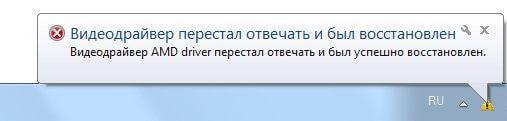
Чем новее Windows, тем совершенней защита от сбоев. Будем надеяться, в какой-нибудь Windows XV вместо синего экрана мы будем видеть уведомление об ошибке, не мешающее работе.
2. Сбой оперативной памяти. Можно протестировать оперативную память, но чтобы не попасть пальцем в небо, сначала прочтите дальше — возможно, причина вашего синего экрана смерти в чем-то другом.
Если вы установили новую оперативную память в компьютер и получили частые BSoD’ы, меняйте в магазине на исправную. Других способов побороть синие экраны смерти при замене оперативной памяти нет.
3. Сбой другого железа. Может быть, «проседает» напряжение в блоке питания. Может быть, где-то пропадает контакт. Может быть, вашему компьютеру не нравится полнолуние. Причин много, гадать можно бесконечно.
[ig_notice style=»notice»]Если после того, как вы проанализировали минидамп (об этом ниже) и исключили ошибки, синий экран никуда не уходит, стоит заменить по очереди все компоненты. Нельзя просто так взять и определить причину BSoD, если каждый раз коды ошибок — разные.[/ig_notice]
4. Переразгон. Если вы продвинутый оверклокер, то знаете, какое отношение разгон компьютера имеет к BSoD. Если нет — не разгоняйте компьютер.
5. Сбой драйвера(ов). Причиной BSoD не обязательно будет аппаратная проблема. Нестабильно работающие драйвера — частый гость на компьютерах пользователей. Как выявить сбойный драйвер, будет дальше.
6. Вирусы. Обязательно проверьте компьютер каким-нибудь одноразовым антивирусом или HerdProtect.
Не устаю удивляться самоуверенности пользователей, которые заявляют «У меня нет вирусов и антивируса тоже! У меня прямые руки/сижу только на проверенных сайтах/иногда проверяю одноразовым антивирусом и поэтому все нормально!«. Оставляя в стороне дебаты о том, как можно жить без антивируса, задумайтесь: если человек видит BSoD, у него уже не нормальная ситуация. Как можно заявлять о том, что вирусов нет и это не причина синего экрана? Также не надо думать, что если у вас установлен антивирус с самыми свежими базами, вирусов быть не может. Проверьте другим, чтобы полностью исключить вероятность.
7. Антивирусы. Забавно (и печально), что антивирусы бывают причиной сбоя. Удалите на время антивирус. Синие экраны смерти перестали появляться? Ставьте новый, чтобы синие экраны не появились по причине №6.
8. Обновления Windows. Разработчики в Microsoft иногда плохо тестируют обновления. Некоторые из-за этого вовсе отключают Центр обновления Windows и сидят без обновлений, хотя это не выход. Панель управления — Программы и компоненты — Просмотр установленных обновлений — нажмите правой кнопкой — Удалить по обновлениям, установленным недавно, затем проверяйте работу Windows. Все нормализовалось? Просто не ставьте обновления пару недель — обычно за это время выходит какое-нибудь исправляющее обновление для обновления и все становится хорошо.
9. Сбой программ. Такое бывает, но редко. Если видите BSoD во время игры или при работе какой-то определенной программы, советую проверить компьютер на перегрев, потому что большинство программ не способны вызвать синий экран, за исключением устанавливающих драйверы в систему (антивирусы, эмуляторы виртуальных дисков, системы игровой защиты вроде PunkBuster, бухгалтерские программы, работающие с цифровыми ключами).
10. Ошибки файловой системы жесткого диска. Не лишним будет проверить жесткий диск на ошибки.
Узнаем причину BSoD
Как видите, причин довольно много и гадать не имеет смысла. К счастью, синий экран смерти содержит подсказки о том, с чего это вдруг Windows начала сбоить. Среди непонятного текста будут коды ошибок, содержащие прямое указание на то, что вызвало сбой.
Чаще всего BSoD вы не увидите, так как в настройках Windows по умолчанию включена перезагрузка компьютера при критических ошибках.
Отключить автоматическую перезагрузку Windows можно так: Панель управления — Система — Дополнительные параметры системы — Параметры — поставить/снять галки так, как на скриншоте ниже:
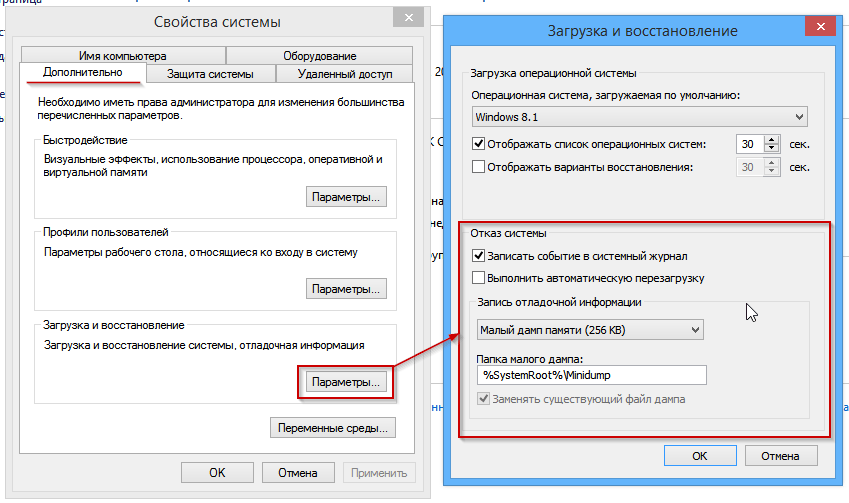
Обратите внимание на пункт «Малый дамп памяти» — его тоже поставьте.
Загуглите код ошибки из Журнала Windows
Галка «Записать событие в системный журнал» установлена по умолчанию, значит — коды ошибок будут в Журнале Windows.
Идите в Панель управления — Администрирование — Просмотр событий — Система — и ищите в списке строчку, по времени совпадающую с появлением синего экрана или перезагрузкой компьютера:
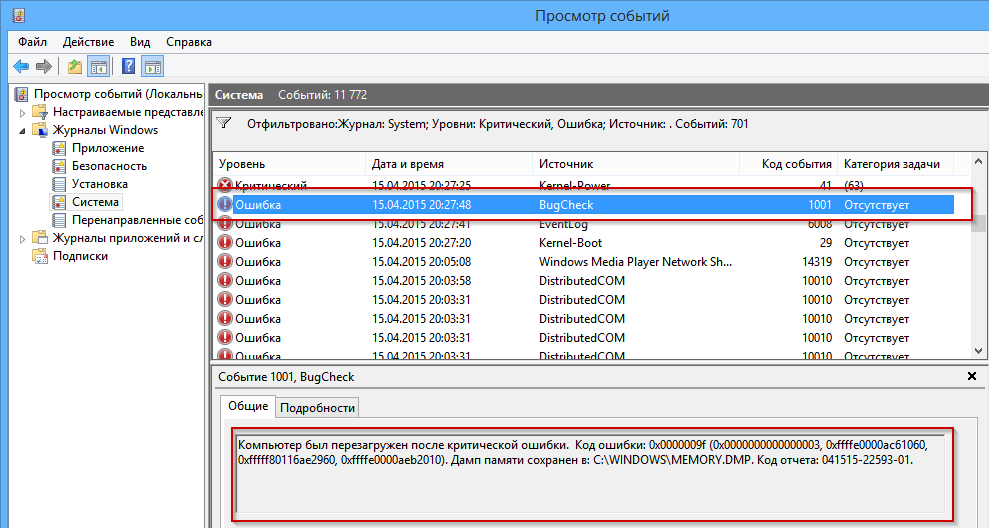
Ищите код ошибки (на скриншоте выше это 0x0000009f) в Гугле и читайте первые несколько сайтов в выдаче, выполняйте рекомендации, которые помогли другим. Если указан драйвер (слово с окончанием .sys, то вообще замечательно — вероятный виновник найден сразу, нужно установить драйвер для этого устройства более старой/новой версии. Если в интернете не будет четкого и ясного указания причины BSoD по указанному коду ошибки, читайте мою инструкцию дальше.
Если в Журнале Windows ничего нет, ждите появления синего экрана и смотрите ошибку там:
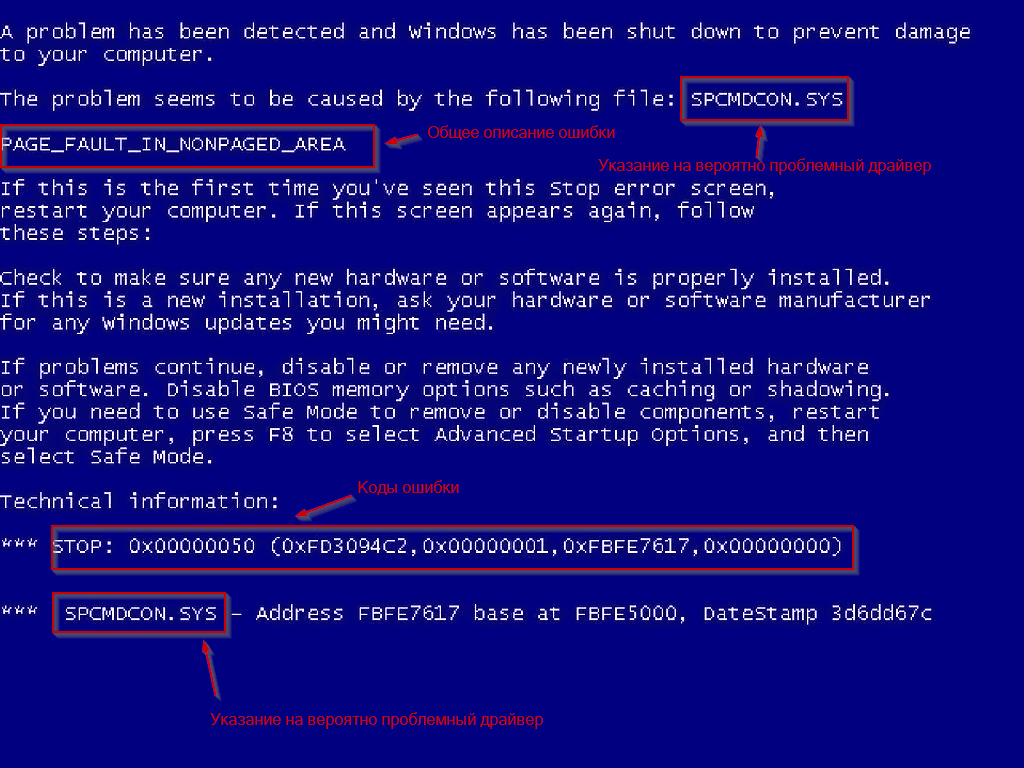

Просто ищите в Google информацию по коду ошибки и выполняйте рекомендации.
Анализируйте минидамп
К сожалению, если проблема в сбойном драйвере, на синем экране это не всегда отображено. Код ошибки тоже не всегда информативен. Нужно проанализировать файл minidump, создавамый во время появления BSoD и содержащий информацию о сбое, в частности о том, какие драйвера сообщили об ошибке. Существуют две программы для анализа минидампа: Windows Debugging Tools и BlueScreenView. К сожалению, первая слишком сложна для начинающих пользователей, хоть и дает более информативный результат. В 99% случаях хватает второй, простой и бесплатной BlueScreenView.
Установщик BlueScreenView доступен по этой ссылке.
После запуска программы вы увидите окно, в котором вверху будут созданные системой минидампы, информация о них, внизу — список драйверов. Желтым будут обозначены сбоившие драйвера.
Пример №1 — виновата видеокарта
Появляется синий экран с текстом ATTEMPTED_WRITE_TO_READONLY_MEMORY. Смотрим минидамп:
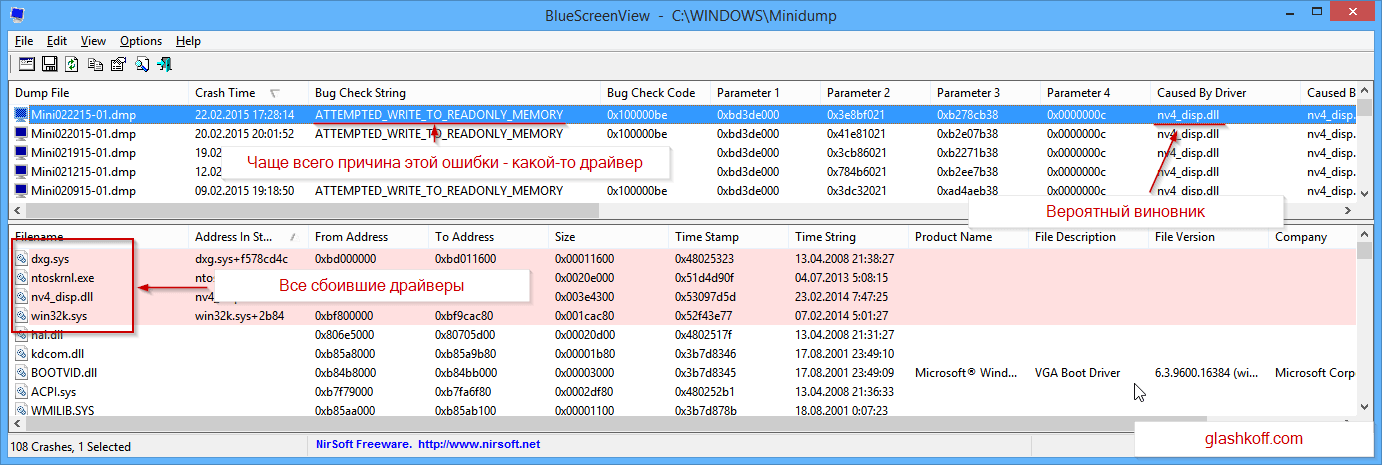
Ошибка ATTEMPTED_WRITE_TO_READONLY_MEMORY, судя по гуглению, вызывается каким-то драйвером. Вероятный виновник в данном случае — nv4_disp.sys. Есть и другие, но это часть системы, статистически маловероятно, что причина в них. Поиск в Google показал, что nv4_disp.sys — драйвер видеокарты от nVidia. Три шага:
1. Проверка видеокарты на перегрев.
2. Установка более старого драйвера видеокарты (нового, если стоит старый). Так поступают с любыми драйверами, не только видеокарты.
3. Установка видеокарты в другой компьютер.
4. Если синий экран появляется на другом компьютере — несите видеокарту в сервис-центр. Если гарантия еще действует, можно бесплатно заменить на исправную.
5. На другом компьютере синий экран не появляется? Попробуйте установить другой блок питания на свой — причина может быть в нем.
6. Не помогает? Переустановите Windows начисто.
7. Если и это не поможет, несите в сервис-центр на диагностику.
Пример №2 — виновато совсем не то, что ожидалось
Синий экран с надписью PAGE_FAULT_IN_NONPAGED_AREA сопутствует множеству проблем:
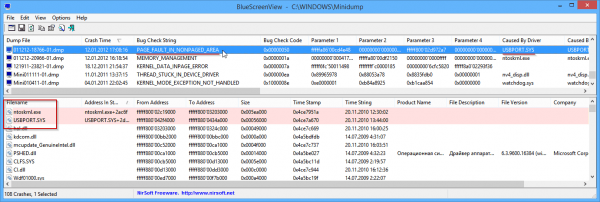
Если бы вероятным сбойным драйвером был ntfs.sys, то я бы порекомендовал проверить жесткий диск на ошибки, а также заменить шлейф, идущий от жесткого диска к материнской плате. В данном случае BlueScreenView указывает на драйвер USB-порта и это могло бы быть правдой, но там, откуда я брал дамп для примера, у человека виновата материнская плата — на ней вздулись конденсаторы. Решение — системный блок в руки и топаем в сервис-центр.
Пример №3 — виноват антивирус
Нашел на просторах интернета вот такой минидамп:
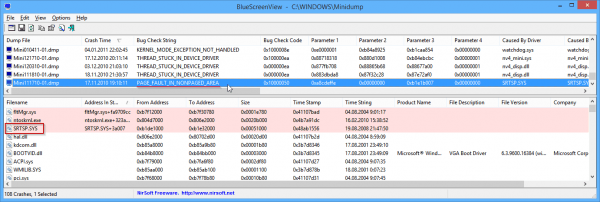
Виновником был SRTSP.SYS — компонент антивируса от Norton. Решается его удалением.
Пример №4 — «битая» оперативная память
Синий экран с MEMORY_MANAGEMENT — признак того, что оперативная память непригодна для использования:
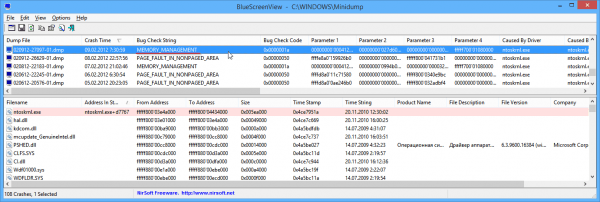
BlueScreenView указывает на вероятного виновника — ntoskrnl.exe. Это ядро Windows, оно не может быть причиной BSOD. В 99% случаев причина синего экрана с ошибкой MEMORY_MANAGEMENT — «битая» оперативная память. Придется ее менять.
Итоги разбора примеров
1. BlueScreenView указывает на сбой в драйвере, при этом виноватой может оказаться железка, с которой драйвер взаимодействует.
2. Определить, виноват ли сбой в драйвере или железо, можно путем перебора как драйверов, так и железа. Ставьте старые драйвера (например, те, что шли в комплекте на диске), скачивайте новые. Проверьте драйвера средствами системы. Переустановите Windows, в конце концов.
О безопасном режиме Windows
Во многих статьях о диагностике BSoD советуют запустить Windows в безопасном режиме. В принципе, это полезно, но новичков вводит в ступор. Сразу появляются вопросы:
- Как запустить безопасный режим?
- Что делать, если синий экран (не) появляется в безопасном режиме?
Ответ на первый вопрос можно нагуглить за несколько секунд. Ответа на второй не существует. Дело в том, что в безопасном режиме запускается меньше драйверов, скорее всего синего экрана не будет. Это не решение проблемы, так как:
- если драйвер сбойного устройства или сбойный драйвер не запустился, проблема не решится,
- если BSoD все равно есть, причина все равно может быть как в неисправном железе, так и в каком-то драйвере, запускающемся даже в безопасном режиме.
На мой взгляд это пустая трата времени.
3. Поиск через Гугл (или Яндекс — кому как удобнее) позволяет найти решение.
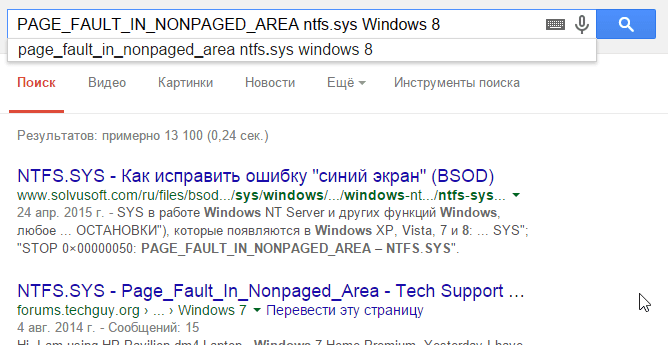
Переустановите Windows
Долго думал — советовать ли такое. Однако быстрая пробежка по популярным форумам показала: многие пользователи до сих пор используют пиратские сборки Windows. Так вот, если у вас:
- сборка Windows,
- стоит или было установлено множество оптимизаторов,
- компьютер загружается больше десяти минут,
- программы часто закрываются с ошибками,
переустановите Windows начисто! И ставьте нормальную, оригинальную Windows. Если у вас ноутбук, на жестком диске будет раздел восстановления с заготовленной производителем Windows — читайте инструкцию и ставьте (восстанавливайте) ее!
Две полезные статьи:
Установка Windows 7 — подробная инструкция для новичков
Установка Windows 8 — инструкция для новичков
Установка Windows — не дело пяти минут, но при желании справится даже начинающий пользователь.
Где можно получить помощь
Ничего не помогает? Есть отличная ветка форума: Устранение критических ошибок Windows (прочтите сначала правила).
Только сначала убедитесь в том, что вы сделали все возможное: проверили на перегрев, протестировали оперативную память, проверили на вирусы, проанализировали минидамп, обновили сбойный драйвер. Если проблема в железе, единственный выход — обратиться в сервис-центр.

